अपने Android डिवाइस का उपयोग करके प्रिंट कैसे करें (09.15.25)
आजकल, Android डिवाइस बहुत कुछ कर सकते हैं। वे संगीत स्टोर कर सकते हैं। वे खेलों और फिल्मों से भी आपका मनोरंजन कर सकते हैं। इससे भी बेहतर, उनका उपयोग आपके दस्तावेज़ों का प्रिंट आउट लेने के लिए किया जा सकता है। हैरानी की बात है, हुह? हम जानते हैं कि आप अपने Android डिवाइस का उपयोग करके प्रिंट करना सीखने के लिए उत्सुक और उत्सुक हैं। इसलिए, हम इसे लंबा नहीं करेंगे। आप अपने Android डिवाइस से कैसे प्रिंट कर सकते हैं, इसके तरीके यहां दिए गए हैं। हम आपके प्रिंटर को Google क्लाउड प्रिंट से कनेक्ट करने के तरीके से शुरू करेंगे।
प्रिंटर को Google क्लाउड प्रिंट से कनेक्ट करें 
भले ही आपके पास वाई-फ़ाई सक्षम प्रिंटर न हो, आप अभी भी किसी Android फ़ोन से प्रिंट कर सकते हैं। Google क्लाउड प्रिंट के लिए धन्यवाद, अपने प्रिंटर को अपने Google क्रोम खाते से कनेक्ट करना आसान है ताकि आप अपने फोन से कभी भी या कहीं भी प्रिंट कर सकें। जब तक आपका प्रिंटर Google क्लाउड प्रिंट में पंजीकृत है, तब तक आप पूरी तरह तैयार हैं। सेटअप काफी चौंकाने वाला हो सकता है, इसलिए हमने कुछ ही मिनटों में प्रिंट करना शुरू करने में आपकी मदद करने के लिए चरणों को सूचीबद्ध किया है।
अधिकांश Android फ़ोन में पहले से Google क्लाउड प्रिंट पहले से इंस्टॉल है, लेकिन अगर यह नहीं है, तो आप इसे Google Play Store से प्राप्त कर सकते हैं। एक बार आपके पास हो जाने पर, आपको प्रिंटिंग शुरू करने के लिए ऐप चलाने की ज़रूरत नहीं है, लेकिन सुनिश्चित करें कि आप उसी Google खाते का उपयोग कर रहे हैं जिसका उपयोग आपने पिछले चरण में किया था।
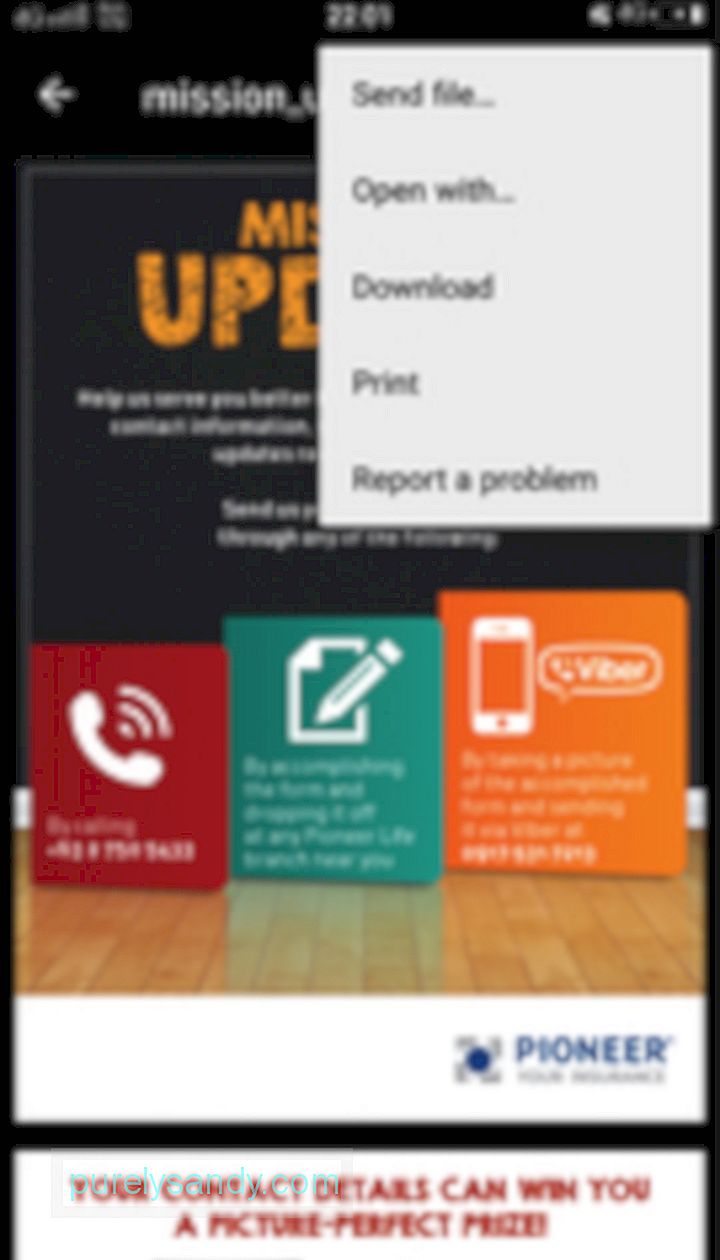
- PDF के रूप में सहेजें विकल्प के ठीक बगल में स्थित ड्रॉप-डाउन तीर पर क्लिक करें। < /ul>
- उस प्रिंटर का चयन करें जिसका उपयोग आप मुद्रण में करना चाहते हैं। यदि यह वहां नहीं है, तो सभी प्रिंटर
- पर क्लिक करें प्रिंटर का चयन करने के बाद, प्रिंट करें
- Google Chrome लॉन्च करें या अपना ईमेल खाता खोलें।
- यदि आपको वह वेब पेज या ईमेल मिल जाता है जिसे आप प्रिंट करना चाहते हैं, मेनू बटन पर क्लिक करें।
- विकल्पों की एक सूची दिखाई देनी चाहिए। प्रिंट पर क्लिक करें।
- इस बिंदु पर, आपको कनेक्टेड प्रिंटर की सूची वाले पृष्ठ पर ले जाया जाना चाहिए . एक प्रिंटर चुनें।
- जब आप तैयार हों तो प्रिंट करें बटन पर क्लिक करें।
३२३५२
ईमेल और अपने पसंदीदा वेब पेज प्रिंट करना संभव है। प्रक्रिया समान है, इसलिए आप शीघ्रता से प्राप्त कर सकेंगे।
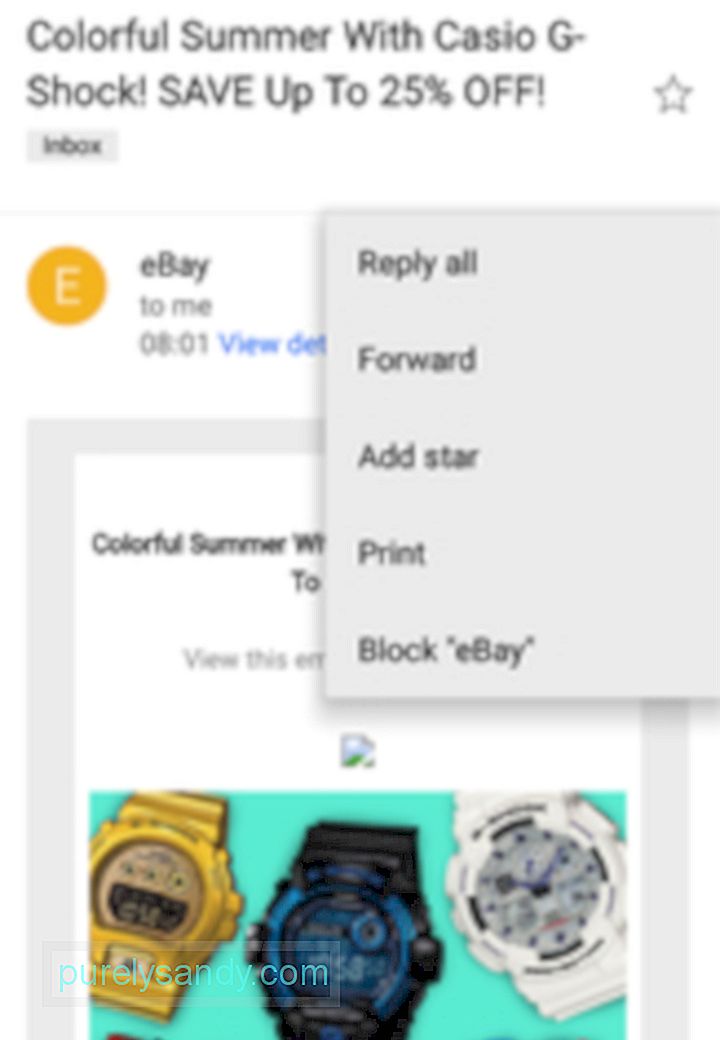
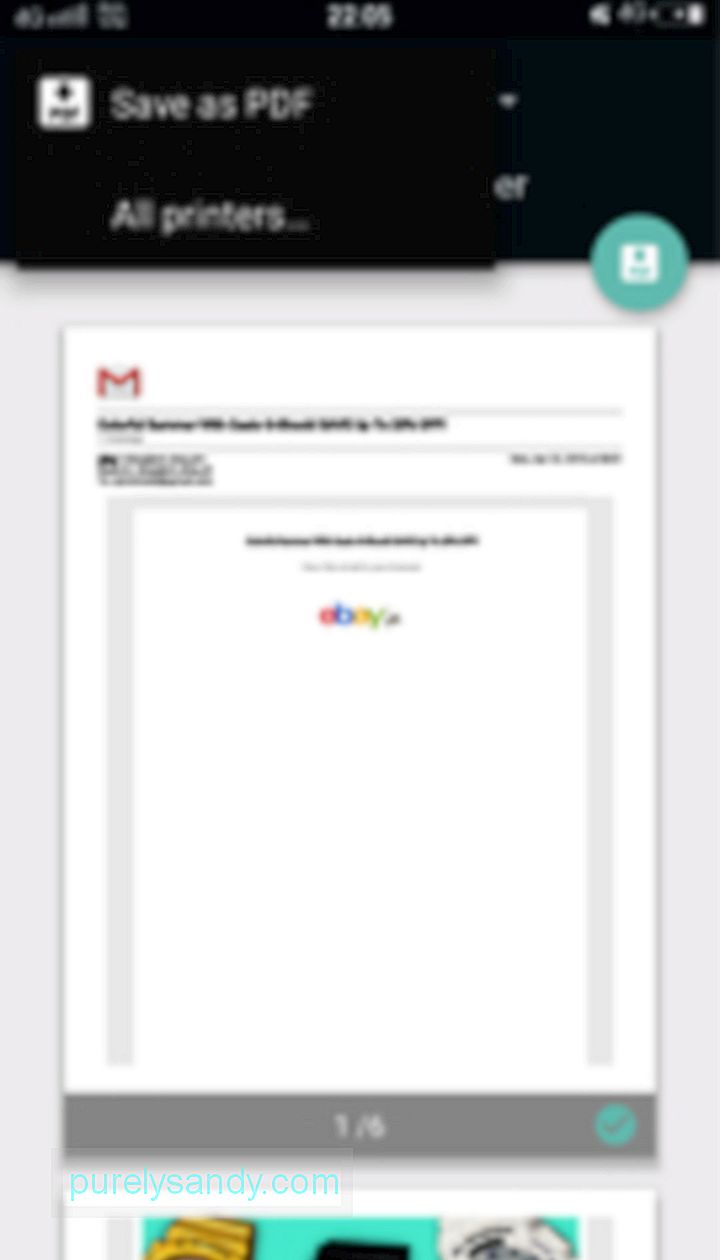
अब जब आप जानते हैं कि अपने Android फ़ोन, हो सकता है कि आप अपने फ़ोन में सहेजी गई चीज़ों से सावधान रहना चाहें। एंड्रॉइड की इस प्रभावशाली प्रिंट सुविधा की खोज के लिए आपको बहुत सी अनावश्यक सामग्री डाउनलोड करने का मोहक हो सकता है। ऐसा करने से पहले, Android क्लीनर टूल डाउनलोड करें। यह आश्वस्त होना चाहिए कि दस्तावेज़ों और फ़ाइलों को डाउनलोड करते समय आपका मोबाइल उपकरण सुरक्षित और सुरक्षित है।
क्या आप मुद्रण के लिए Android उपकरणों का उपयोग करने के अन्य तरीके जानते हैं? हमें सुनकर खुशी होगी! इसे नीचे टिप्पणी अनुभाग में हमारे साथ साझा करें।
यूट्यूब वीडियो: अपने Android डिवाइस का उपयोग करके प्रिंट कैसे करें
09, 2025

